Gli annunci pubblicitari sono ormai parte integrante di siti web e applicazioni mobile, ma stanno diventando anche una presenza fissa dell’interfaccia di alcuni OEM Android, non ultimo Samsung.
Il produttore sudcoreano non è nuovo a pratiche di questo tipo e le pubblicità mostrate mediante notifiche e all’interno delle app proprietarie (come Visit In e lo stesso Galaxy Store) non sono esattamente amate dagli utenti, specialmente dopo aver acquistato smartphone da diverse centinaia se non migliaia di euro.
Se vi ritrovate in questa descrizione, sappiate che esiste qualcosa che potete fare per disattivarli, quanto meno per una buona parte. Già, perché una cosa va subito messa in chiaro.
Indice:
È impossibile disattivare del tutto gli annunci pubblicitari Samsung
Meglio togliersi subito il dente: Samsung non permette agli utenti di disattivare del tutto gli annunci pubblicitari.
Se da una parte il metodo più efficace che consente di sbarazzarsene parzialmente consiste nel disattivare alcune notifiche, dall’altra tocca mettersi il cuore in pace: se volete utilizzare l’app del Meteo di Samsung e le altre app proprietarie, dovete accettare la probabilità che qualche annuncio venga mostrato qua e là.
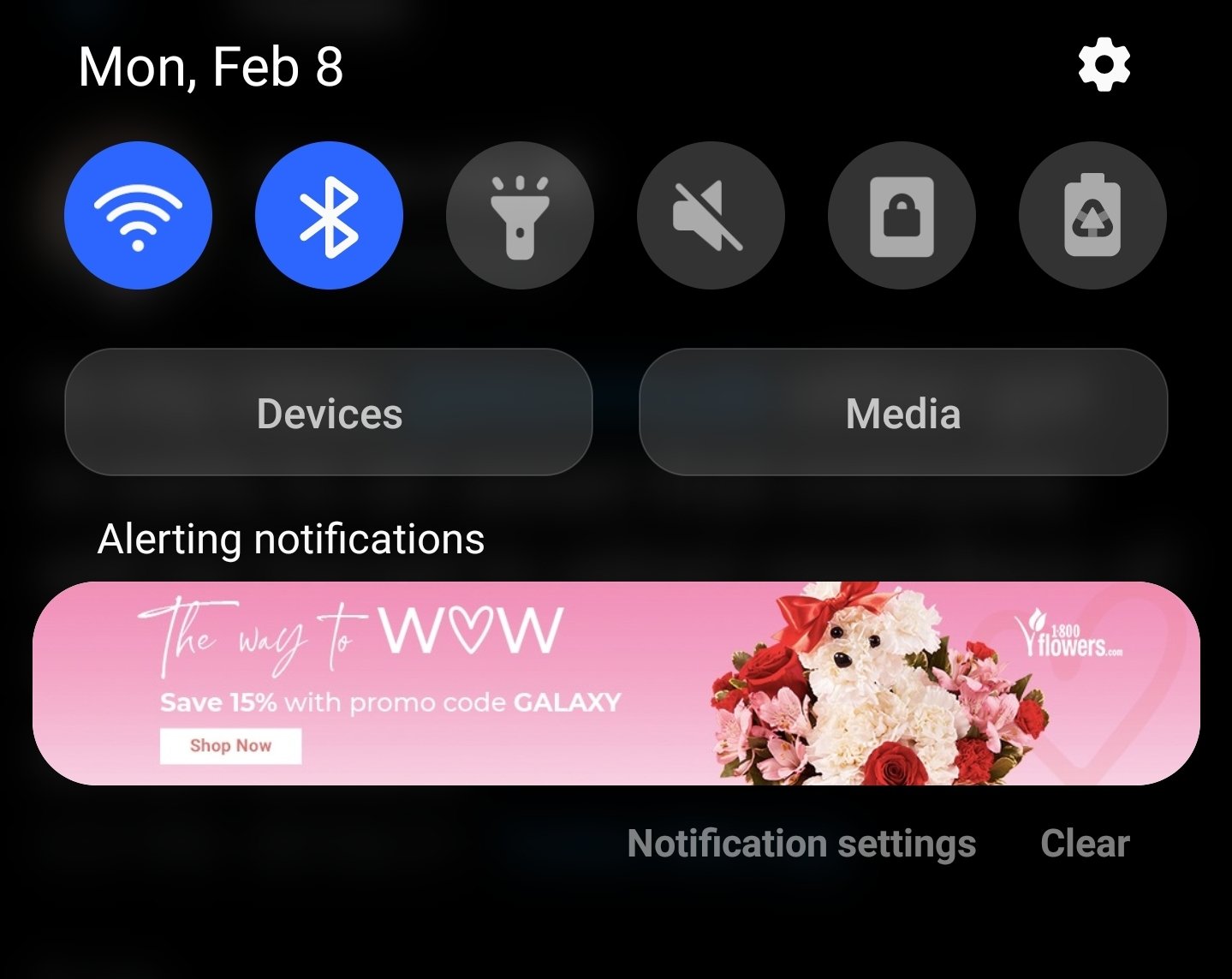
Per fortuna, come detto, qualcosa si può fare, pertanto messe da parte le cattive notizie, vediamo subito come procedere.
Prevenire è meglio che curare
Il sistema migliore per non ritrovarsi la palla al piede degli annunci pubblicitari sugli smartphone Samsung è quello di bloccarli in partenza: in linea teorica si tratta di un’attivazione opt-in, pertanto tenere gli occhi aperti durante la prima configurazione dello smartphone può aiutare a evitarne una buona quantità.
In particolare, Samsung piazza l’opzione di attivazione degli annunci pubblicitari sui suoi device in sede di configurazione dell’account Samsung. Più precisamente, il toggle “Use the Customization Service” è quello che, una volta attivato, sarà responsabile della comparsa di promozioni e pubblicità personalizzate all’interno delle app del produttore e nelle notifiche.
Sia chiaro: la mancata attivazione di questo toggle non impedisce la comparsa delle pubblicità, ma evita semplicemente che queste vengano personalizzate in base ai dati di utilizzo dell’utente (registro, cronologia e posizione).
Qualora non ve ne foste resi conto durante il primo setup, potete comunque disattivare il suddetto toggle in qualsiasi momento. Per farlo, occorre entrare nelle Impostazioni, scorrere fino a Samsung Account, poi dirigersi alla sezione Privacy e lì cercare e aprire l’opzione Customization Service. La finestra pop-up così aperta contiene il toggle da disattivare.
In precedenza Samsung mostrava il toggle “receive marketing information” nelle Impostazioni sulla privacy del dispositivo, ma ora non è più presente e in ogni caso la sua disattivazione non era risolutiva.
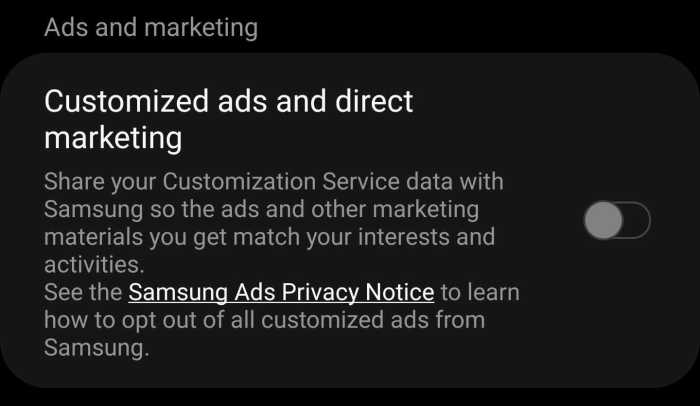
In ogni caso, la mancata personalizzazione degli annunci pubblicitari potrebbe portare anche ad una drastica riduzione della loro quantità, specialmente in app come Samsung Weather, Samsung Health e Samsung SmartThings. Come dimostra la disparità di efficacia di diverse prove sul campo, non si tratta di un risultato garantito, ma tentare non nuoce.
Tra l’altro, prestare attenzione durante la prima configurazione del device e dell’account Samsung non è sufficiente: il produttore torna all’attacco anche alla prima apertura di ogni app proprietaria, quando vengono mostrati termini e condizioni da accettare e spesso anche un toggle per attivare il menzionato servizio di personalizzazione degli annunci pubblicitari o in alternativa qualche forma di marketing diretto in quell’app specifica.
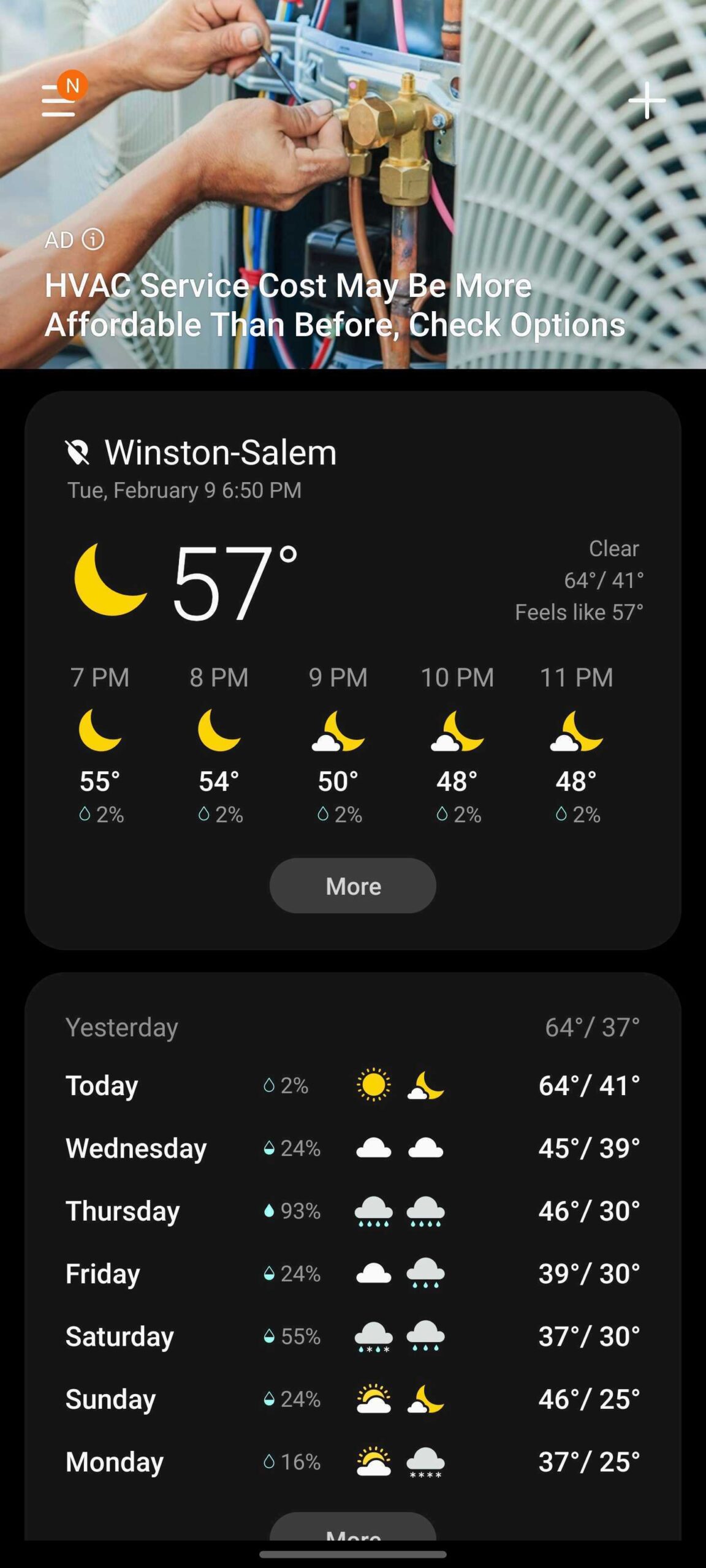
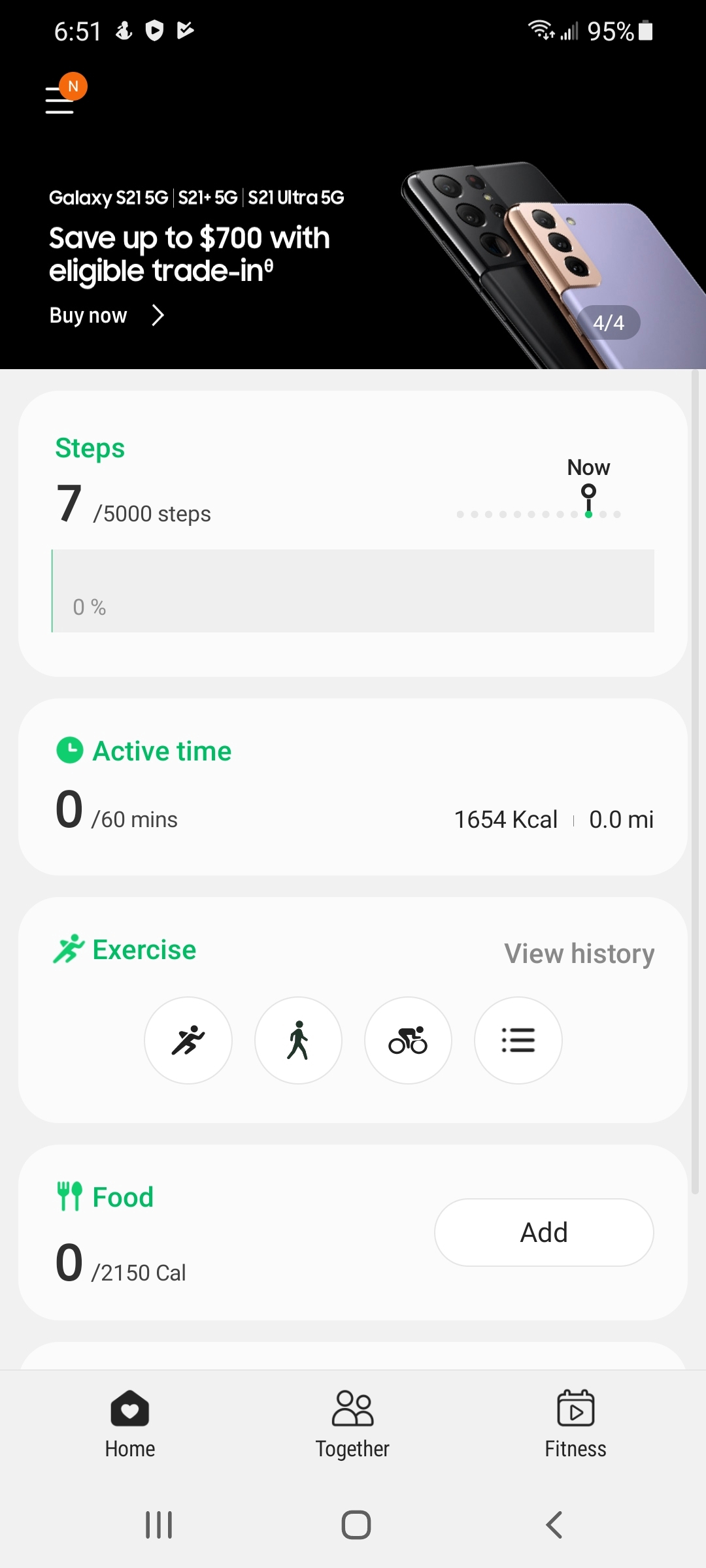
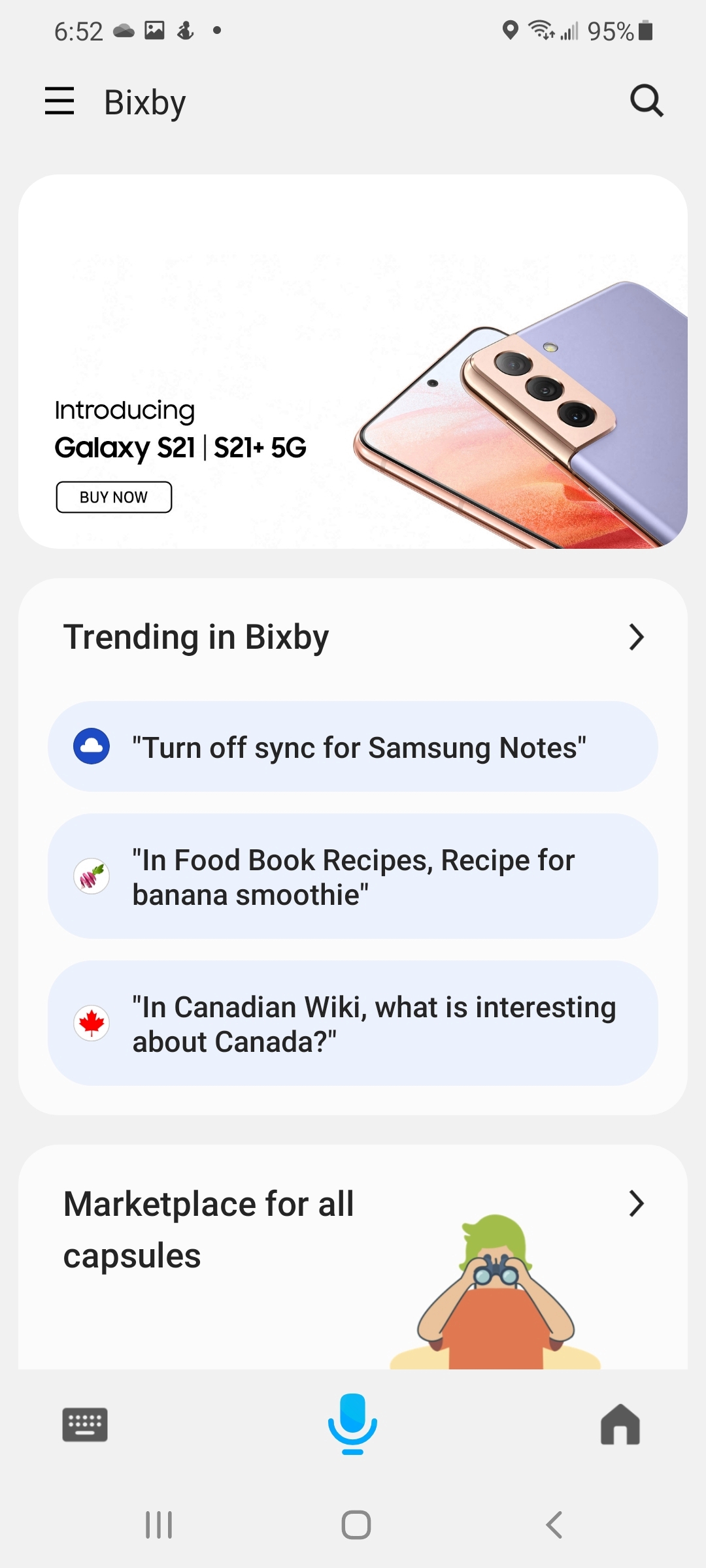
Silenziate queste notifiche
Se gli annunci pubblicitari nelle app sono più facili da ignorare, quelli mostrati nelle notifiche di sistema sono senza dubbio fastidiosi, per questo motivo disattivare determinate notifiche potrebbe essere una mossa saggia.
Una volta individuata l’app colpevole, aprite le Impostazioni e cercatela nella sezione Notifiche, dove potete decidere se/quali disattivare. Il Galaxy Store ad esempio permette di disattivare le notifiche della categoria Promotions; non dimenticatevi di Samsung Push Service, principale responsabile degli annunci nelle notifiche, e date un’occhiata anche a Samsung Pay, i cui annunci pubblicitari sono particolarmente invadenti.

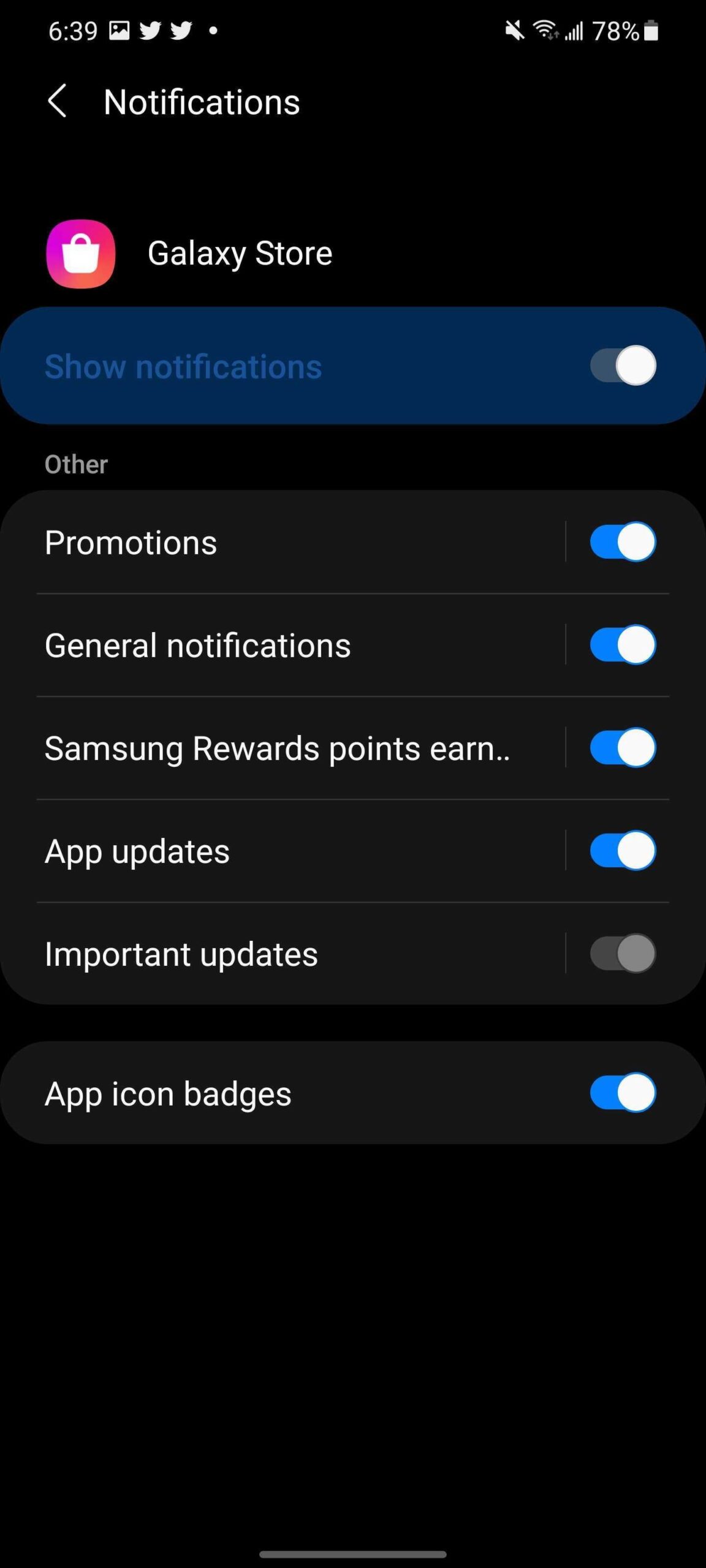
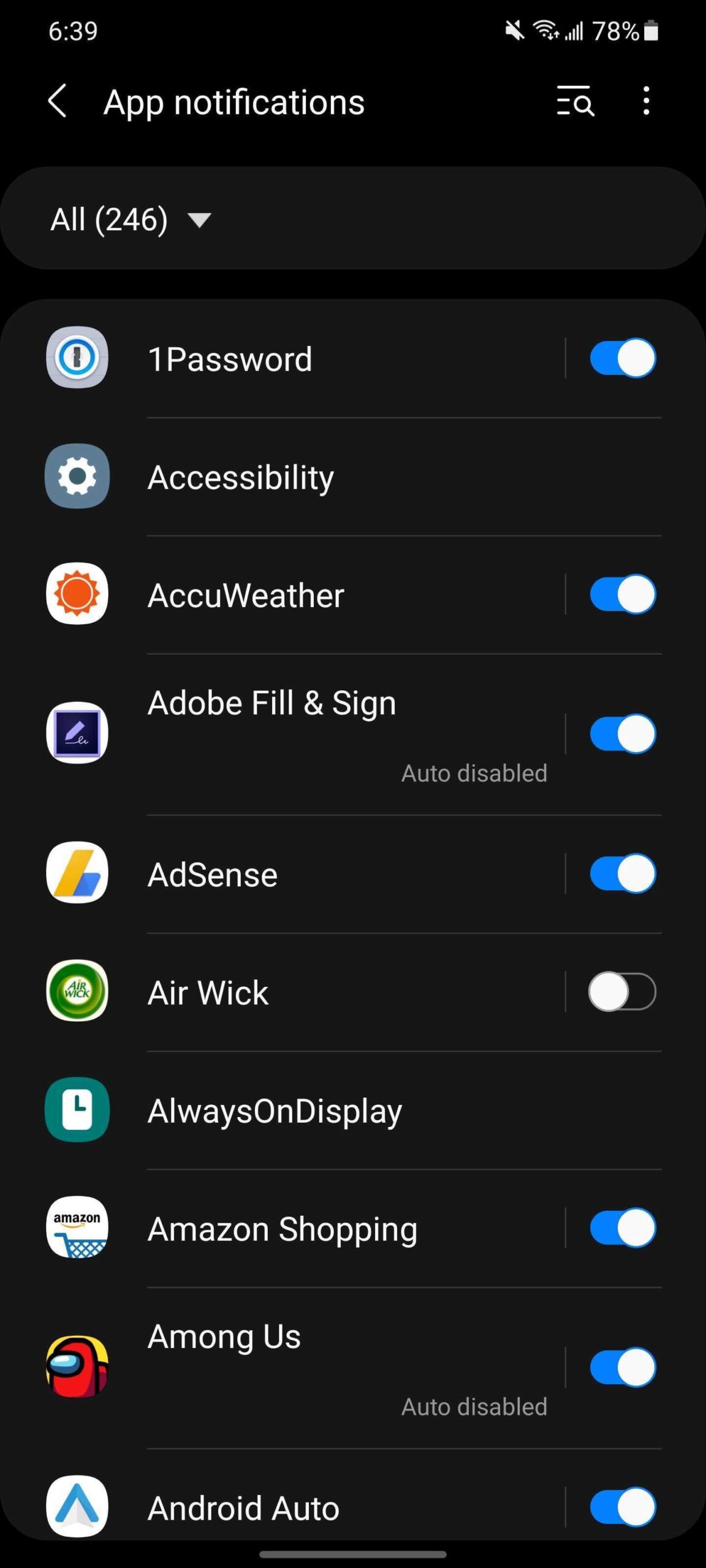
Naturalmente il sistema più veloce consiste nell’agire quando l’annuncio compare: basta una pressione prolungata e la disattivazione del toggle relativo.
Come detto, in questo modo gli annunci non spariscono del tutto, ma per lo meno non compaiono nelle notifiche in mezzo a messaggi e e-mail.

